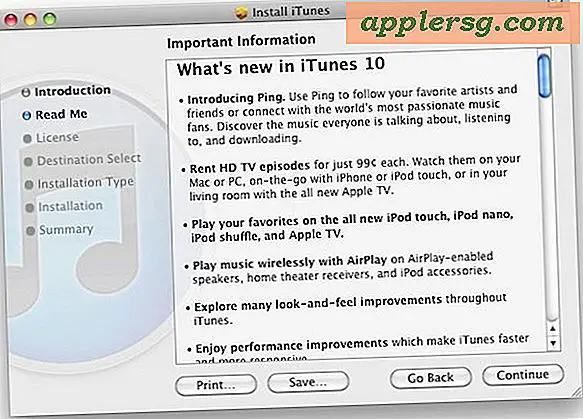MacOS 10.13.4 Update kan niet worden voltooid? Mac wil niet opstarten? Problemen met updatefouten oplossen

Sommige Mac-gebruikers hebben een fout gemeld bij het installeren van de MacOS High Sierra 10.13.4-update. Meestal zien ze een foutmelding dat de installatie niet kan worden voltooid. Soms bevriest het installatieprogramma na vele uren vastzitten, of soms lijkt de update te installeren, maar de Mac weigert om daarna zoals gewoonlijk te booten.
Als u een fout of een foutmelding hebt gekregen bij het bijwerken van de macOS 10.13.4-systeemsoftware, kunt u het probleem mogelijk gemakkelijk oplossen door de onderstaande stappen voor probleemoplossing te doorlopen. We gaan ons concentreren op twee belangrijke benaderingen; de update opnieuw uitvoeren (als het een algemene fout is bij het proberen te installeren vanuit de App Store) of door te proberen macOS 10.13.4 te installeren met het macOS High Sierra 10.13.4 Combo Update-pakket in plaats van via de Mac App Store, of door simpelweg te kiezen om de macOS-systeemsoftware opnieuw te installeren.
Voordat u met een van deze stappen voor probleemoplossing begint, moet u een volledige back-up van de Mac hebben. Idealiter zou u een back-up hebben gemaakt voordat u de systeemsoftware-update installeerde, waarmee u vervolgens terug kunt gaan naar die vorige back-up in het geval dat geen van de volgende benaderingen werkt om het probleem op te lossen.
Als de Mac op de gebruikelijke manier opstart, probeer dan de Combo-update
Als de installatie mislukt maar de Mac nog steeds normaal kan worden gebruikt, probeer dan de 10.13.4 Combo-update uit te voeren:
- Klik hier om het macOS 10.13.4 Combo Update-pakket van Apple te downloaden
De Combo-update kan direct bovenop een eerdere macOS 10.13.x-versie worden geïnstalleerd.
Het gebruik van combo-updates om Mac OS-updates te installeren is vrij eenvoudig, vergelijkbaar met het uitvoeren van een ander installatieprogramma voor apps. De Mac zal opnieuw opstarten als het updaten is voltooid.
Als de Mac niet zoals gebruikelijk zal opstarten, probeer dan Mac OS opnieuw te installeren via de herstelmodus
Als de Mac niet wil opstarten, moet je Mac OS mogelijk opnieuw installeren via de herstelmodus:
- Start de Mac opnieuw op en houd de Command + R-toetsen ingedrukt om op te starten in de herstelmodus
- Kies "macOS opnieuw installeren" in het macOS Utilities-scherm
Het opnieuw installeren van macOS zal gewoon een nieuw exemplaar van systeemsoftware installeren, het zou geen gebruikersbestanden, applicaties of gegevens moeten veranderen behalve systeemsoftware. Niettemin is het van cruciaal belang om een back-up van uw gegevens beschikbaar te hebben voor het geval er iets misgaat.
Het opnieuw installeren van Mac OS X via de herstelmodus is een beproefde manier om problemen op te lossen in situaties waarin de systeemsoftware niet naar behoren functioneert of helemaal niet start.
Als al het andere niet lukt, kunt u proberen de Mac te herstellen met een back-up van Time Machine naar een datum vóór de installatie van 10.13.4, ervan uitgaande dat u er toch een hebt gemaakt (een van de vele redenen waarom regelmatige back-ups zo belangrijk zijn!).
Installatieproblemen en mislukken van de software-update zouden het belang van het altijd back-uppen van een computer naar de achtergrond moeten trekken, vooral voordat een update van de systeemsoftware, beveiligingsupdate of andere software wordt geïnstalleerd.
Nadat macOS High Sierra 10.13.4 met succes is geïnstalleerd, kunt u ook een beveiligingsupdate 2018-001 voor macOS 10.13.4 krijgen, maar vergeet ook niet om een back-up te maken voordat u aan dat proces begint.
Hebben deze trucs gewerkt om uw problemen met het installeren van macOS 10.13.4 op te lossen? Laat het ons weten in de reacties hieronder als deze aanpak voor je werkte, of als je een andere oplossing vond.